Nasta Interphone ALのご利用中のトラブルについては、本記事をご覧ください。
通話ができない
以下の順に状態をご確認ください。
①
Nasta Interphone ALの初回設定が完了しているかご確認ください。
②
室内親機のLEDは緑点灯状態になっているかご確認ください(赤の場合はネットワーク不安定、消灯の場合は電源OFF状態のため通話の操作ができません)。また、通話画面を開くとローディング中状態が継続する場合には、インターホンデバイスがオフラインになっている可能性が高いため、室内親機のLEDにて状態をご確認ください。
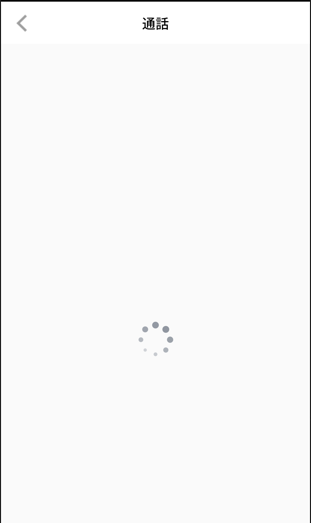
③「通話」画面にて、緑色の「通話する」ボタンが表示されている状態は、リアルタイムでカメラ映像と室外の音声が確認できる状態で、通話ができる状態になっていません。会話をするにはさらに「通話する」ボタンを押してください。
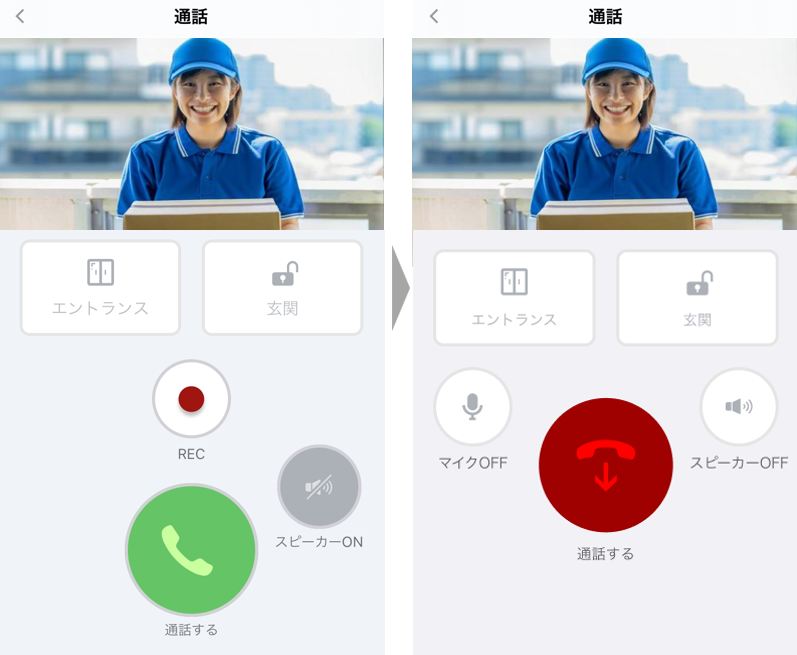
④室外子機側に、アプリ側の音声が届いていない場合には、アプリの通話画面で、マイクオフになっていないかどうか(濃いグレーで「マイクON」と表示されている状態が、マイクオフの状態です)ご確認ください。
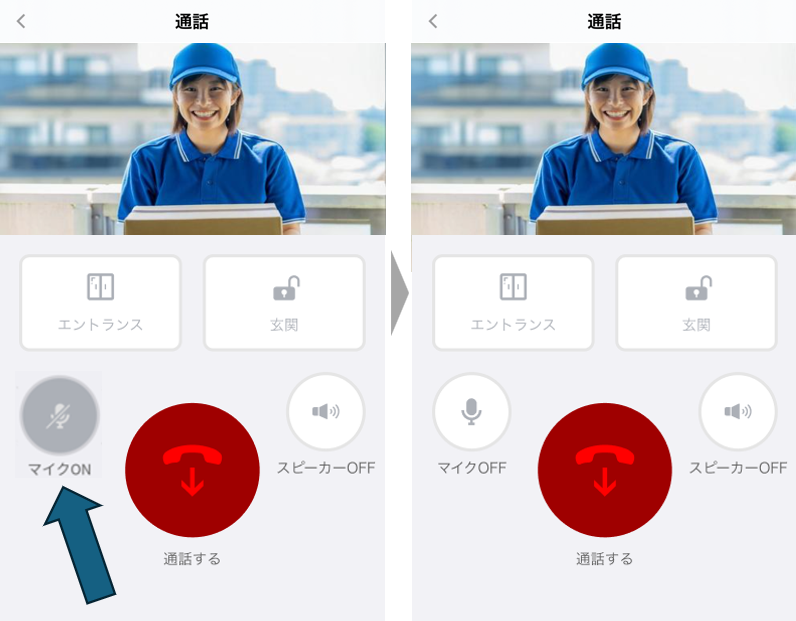
⑤アプリ側に届く室外子機側の音が小さく聞こえづらい場合には、スマートフォン端末本体の音量を上げてください。
スマートフォン端末に呼出の通知が来ない
【ケース1】過去に一度もスマートフォン端末に通知が来ていない場合
初めてSpaceCoreアプリにてNasta Interphone ALを操作されるスマートフォン端末においては、端末側で、SpaceCoreアプリに対しNasta Interphone ALを操作するために必要な設定が許可されていない可能性があります。
SpaceCoreアプリを起動し、起動時の各種ポップアップ、および、スマートホームタブの「スマートインターホン」をタップ>「玄関前を見る/通話」パネルをタップして表示されるポップアップすべてOKをタップしてください。一度拒否をしてしまった等で、ポップアップされない場合には、アプリを一度アンインストール後、再度インストールし直し、再度アプリログインの上、すべてのポップアップに対し許可の操作を実施ください。
iPhoneの場合:

androidの場合: ※機種によりポップアップ出現タイミングが異なる場合がございます。
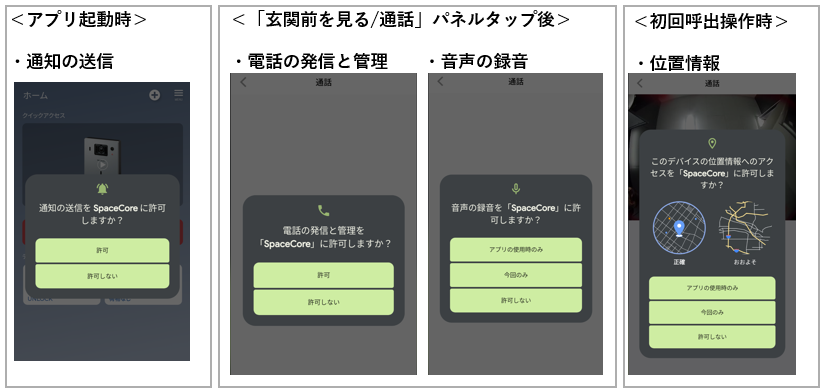
【ケース2】スマートフォン端末に通知が来たり来なかったりする場合
通知が来なかったタイミングにおいて、対象のスマートフォンが以下の状態になっていないか、ご確認ください。
①SpaceCoreアプリにログインされているかどうか
アプリにログインしていれば、アプリを起動されていなくとも呼出しされます。
②スマートフォンが、セルラー通信やWi-Fiにネットワーク接続しているか
通信不安定等の場合、動作遅延により通知が来ない場合があります。
③おやすみモードがONになっていないか
おやすみモードONになっている状態では呼出されません。おやすみモード設定をご確認ください。
・スマートホーム画面の「スマートインターホン」パネルをタップし、おやすみモードがONになっているかどうか
・ONになっている場合、おやすみモードを、どのような内容で設定されているか
詳細は
ご利用方法をご覧ください。
④玄関親機のLEDが赤点滅状態になっていないかどうか
玄関親機のLED状態を確認ください。LEDが赤点滅状態の場合は、インターホンデバイス側がネットワークに接続していないため、
玄関親機の再起動をお試しください。
⑤玄関呼出しのタイミングにおいて、スマートフォンで通話中だったか
スマートフォンで、電話、LINE等の通話をご利用中に呼出しがあった場合、呼出通知がとどかず、不在着信となる場合がございます。
上記いずれも該当しない場合には、スマートフォンの端末の再起動、および、SpaceCoreアプリのインストールのし直しをお試しください。
また、対象端末がandroidの場合には、以下「通話に出たいのにすぐに通知が消えてしまい、応答できない(Android)」も併せてご確認ください。
通話に出たいのにすぐに通知が消えてしまい、応答できない(Android)
Androidの場合、アプリからの通知のポップアップなど一定時間のみ表示される項目の表示設定が、デフォルトで極端に短く設定されている場合があり、呼出の通知が表示されても、即時通知が消えてしまう場合があります。
通知が消えてしまっても、呼出開始から30秒以内であれば、画面を上から下にドラッグし、通知を再度表示させて、通話応答の操作をすることができますが、あらかじめ、android端末本体の「操作までの時間」等の設定項目にて、ポップアップが表示されている時間を変更しておくことを推奨いたします。
「デフォルト」になっている場合には、表示時間は5秒間になりますので、「30秒」を選択いただくことを推奨します。
機種毎に設定方法が異なりますので、以下の手順をご参考に設定をお願いいたします。
※ご注意「操作までの時間」を変更できる機能は、Android 10.0 以降を搭載しているデバイスのみとなります。
| android機種 |
設定方法 |
・google Pixel 8a
・google Pixel 7a
・google Pixel 5
・Xperia 10 III (SO-52B)
・Xperia 10 Ⅳ (XQ-DC44) |
「設定」>「ユーザー補助」>「タイミングの調節」>「操作までの時間(ユーザー補助タイムタウト)」>「30秒」を選択 |
・Galaxy M23 5G
・Galaxy S20 |
「設定」>「ユーザー補助」>「詳細設定」>「画面に表示される時間」>「30秒」を選択 |
・Pixel 3a XL
・arrows We F-51B |
「設定」>「ユーザー補助」>「タイミングの管理」>「操作までの時間(ユーザー補助タイムタウト)」>「30秒」を選択 |
| ・OPPO Reno7 A |
「設定」>「システム設定」>「ユーザー補助」>「インタラクション」タブ>「操作までの時間」>「30秒」を選択 |
| ・OPPO Reno5 A |
「設定」>「その他の設定」>「アクセシビリティ」>「メッセージの表示時間」>「30秒」を選択 |
| ・OPPO Reno3 A |
「設定」>「その他の設定」>「アクセシビリティ」>「操作までの時間」>「30秒」を選択 |
操作画面例)
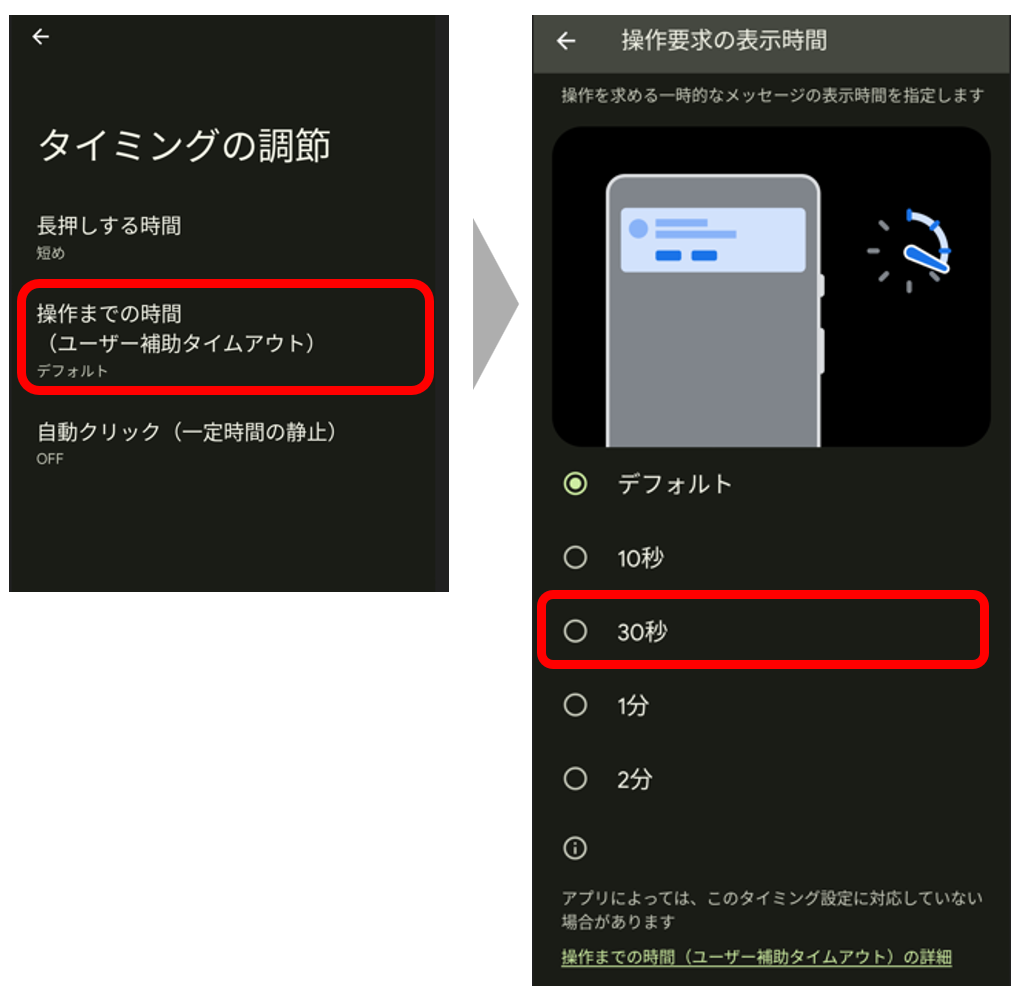
着信応答してから玄関子機の映像が表示されるまでに時間がかかる
通信機器とインターホンを再起動することにより通信状態が改善される場合があります。
インターネット回線に近い通信機器から順番に電源を入れ直してください。
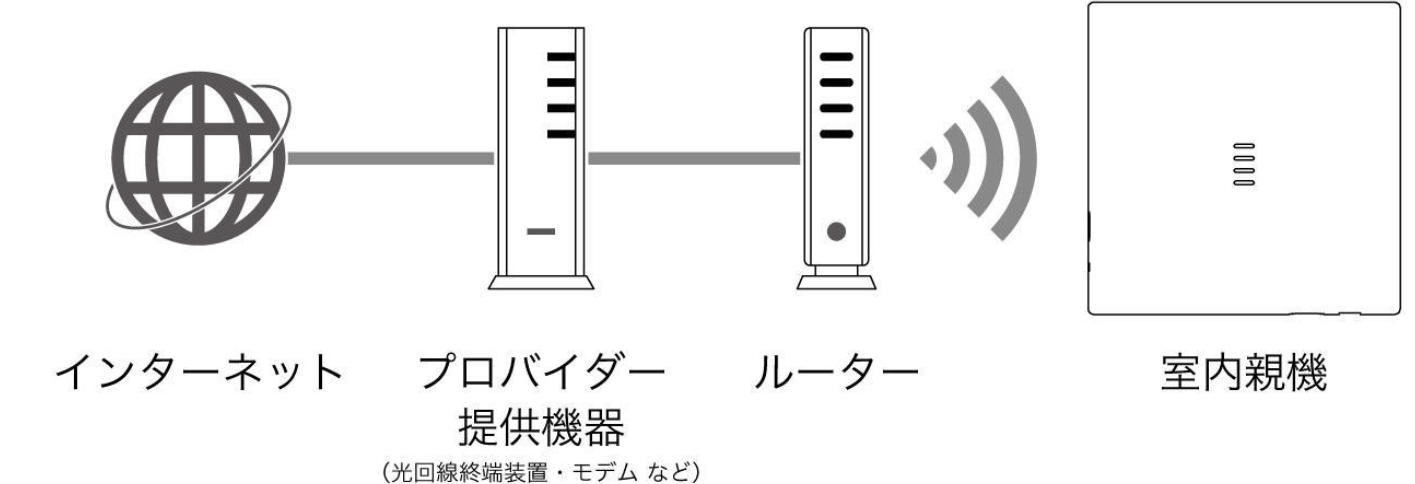
注意:電源を入れる際は、前の機器が通信状態になってから電源を入れてください。
インターホンの再起動は、アプリまたは室内親機のリセットボタンから操作します。詳しくは こちら をご覧ください。
映像を保存(ダウンロード)できない
スマートフォンの空き容量が十分でない可能性があります。不要な画像、映像を削除の上、再度お試しください。
玄関子機の「呼出ボタン」または「宅配ボタン」を押しても、玄関子機の音が鳴らない
下記方法をお試しください。
・室内親機の電源が入っている(LEDが点灯している)ことをご確認ください。
・インターホン(玄関子機・室内親機)用のブレーカーが落ちていないことをご確認ください。
玄関子機の「呼出ボタン」または「宅配ボタン」を押しても、室内親機の音が鳴らない
下記方法をお試しください。
・室内親機の電源が入っている(LEDが点灯している)ことをご確認ください。
・スマートフォンのアプリ上で、呼出音量が消音でないことまたはおやすみモードではないことをご確認ください。
再起動の方法
<SpaceCoreアプリから再起動させる方法>
スマートインターホンパネルタップ>設定(右上歯車) > メンテナンス → 機器の再起動 の順にタップし、「玄関子機と室内親機の再起動を行います。よろしいですか?」が表示されるので「はい」を選択します。
<インターホン機器のリセットボタンを押す方法>
室内親機のリセットボタンを、ボールペンのペン先などを優しく差し込み、短押しします。
※注意事項※ リセットボタンを長押し(約10秒)してしまった場合、正常にご利用いただけなくなりますので、長押しされないようご注意ください。
再起動操作後のデバイス状態(アプリ・リセットボタン 共通):
再起動操作の直後、室内親機のLEDは消灯し、約20秒後に赤点滅します。
赤点滅からさらに約1分後、緑点滅、緑点灯に変化し、起動完了となります。

室内親機のLED状態について
| LED |
解説 |
| ●緑点灯 |
正常に接続されている状態です。 |
| ◎緑点滅 |
室内親機がAPモードになっています。再度親機のAPモードボタンを短押していただくと正常に接続されます。 |
| ●赤点灯 |
玄関子機と室内親機間で通信異常が発生しています。接続先ルーターがネットワーク接続できているか、ご確認ください。改善なき場合にはお問い合わせください。 |
| ◎赤点滅 |
室内親機がネットワークに接続できていない状態です。緑点灯にかわるまで、しばらくお待ちいただき、改善なき場合には、Wi-Fi再設定をお試しください。 |
| ●消灯 |
電源が入っていない状態です。 |
Nasta Interphone ALが設置された部屋からログアウトしているのに端末に通知が来続ける
モデルルーム等にてNasta Interphone ALを設置され、SpaceCoreアプリにてログインをされたことのある端末において、対象のモデルルームの部屋からログアウトしているにも関わらず、Nasta Interphone ALから通知が来続ける場合には、対象の物件にもう一度SpaceCoreアプリにてログインし、5分ほど待ってから、ログアウトしてください。
※SpaceCoreアプリからのログアウト操作によって、Nasta Interphone ALからもログアウトが連携される仕組みですが、まれにログアウトが連携できず、通知だけ来続けてしまう場合があります(通知が来続けるだけで、応答はできません)。